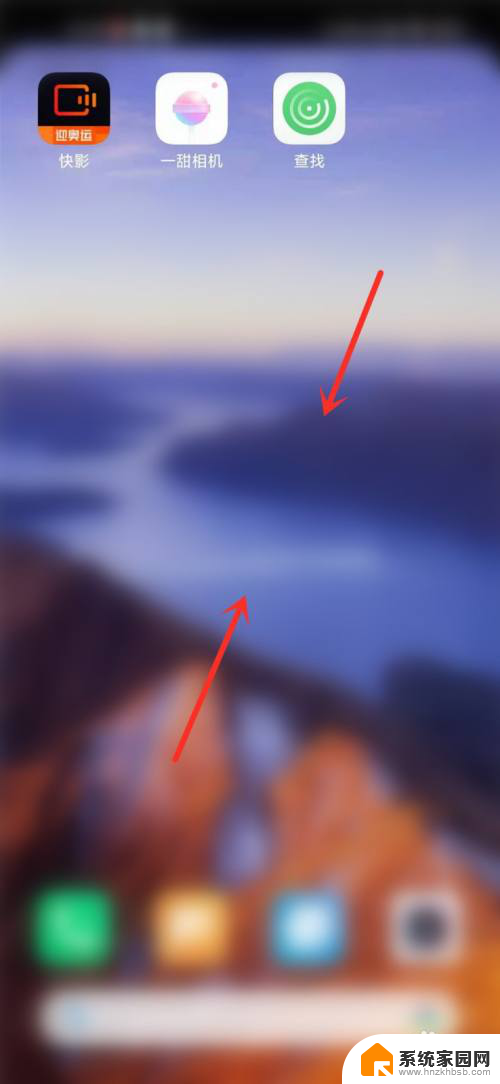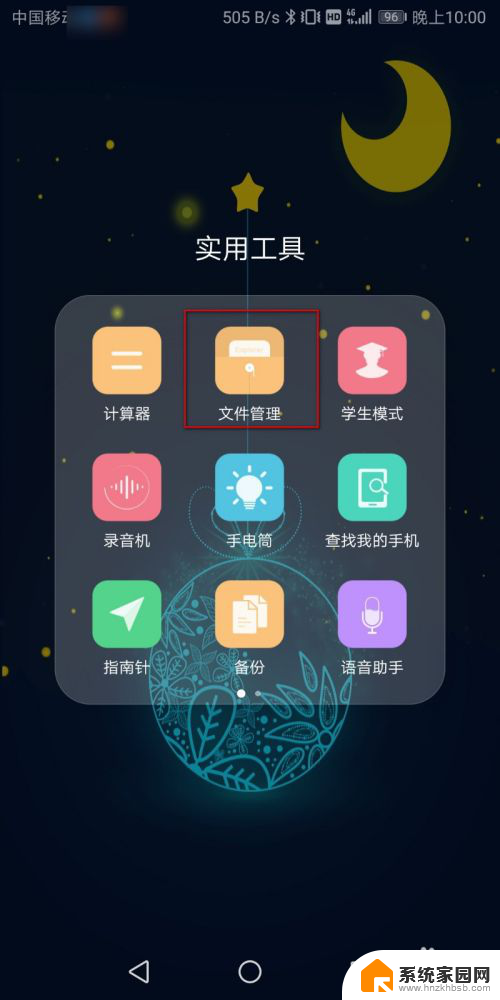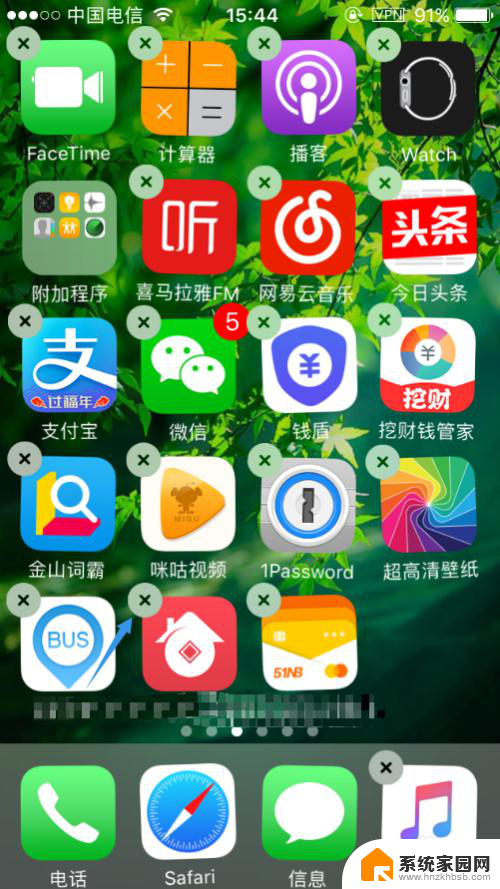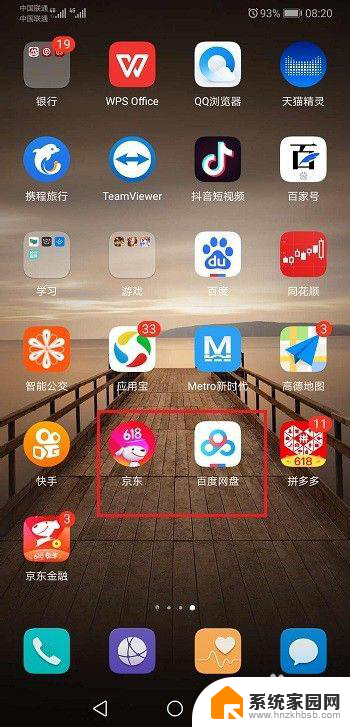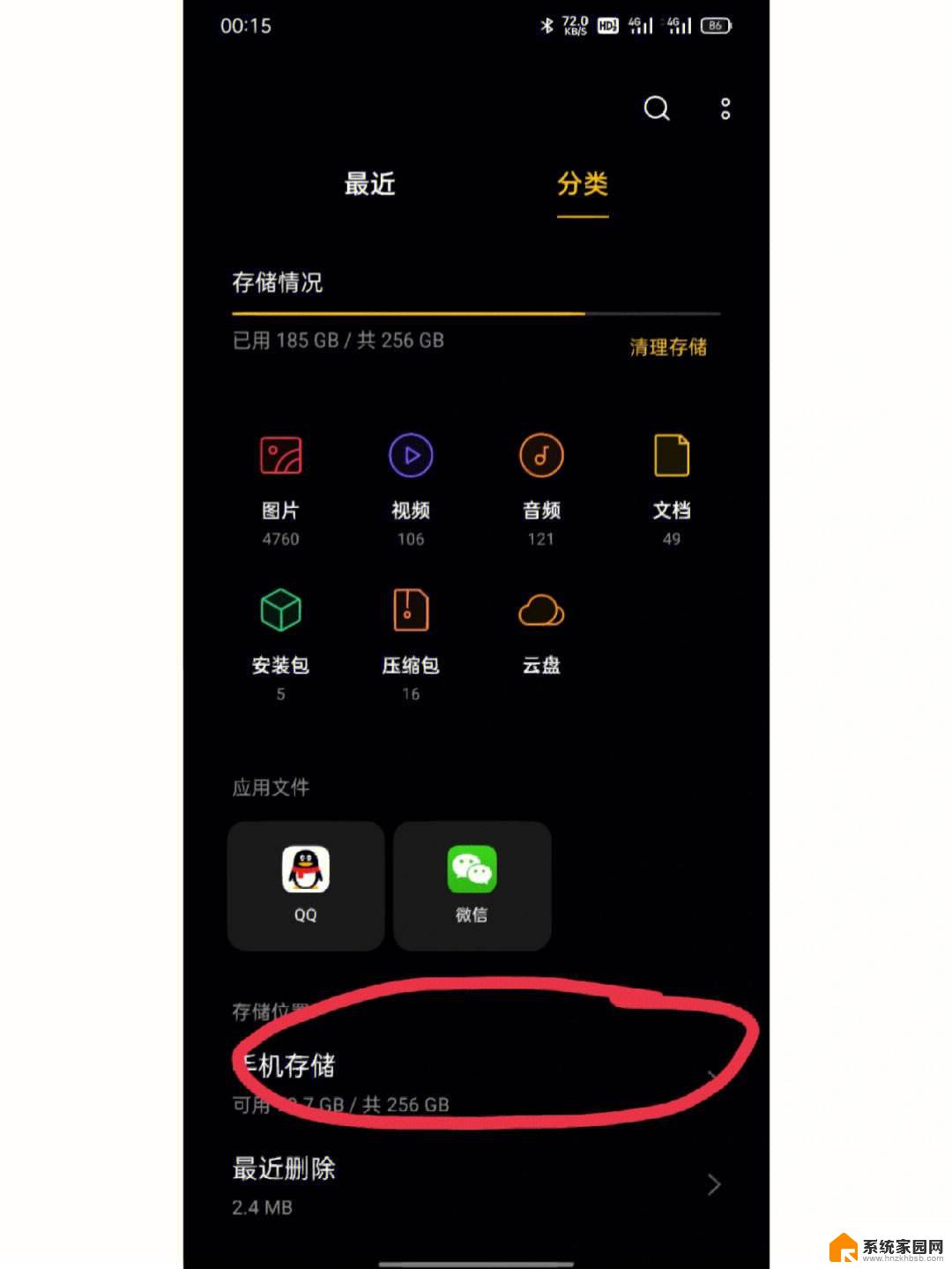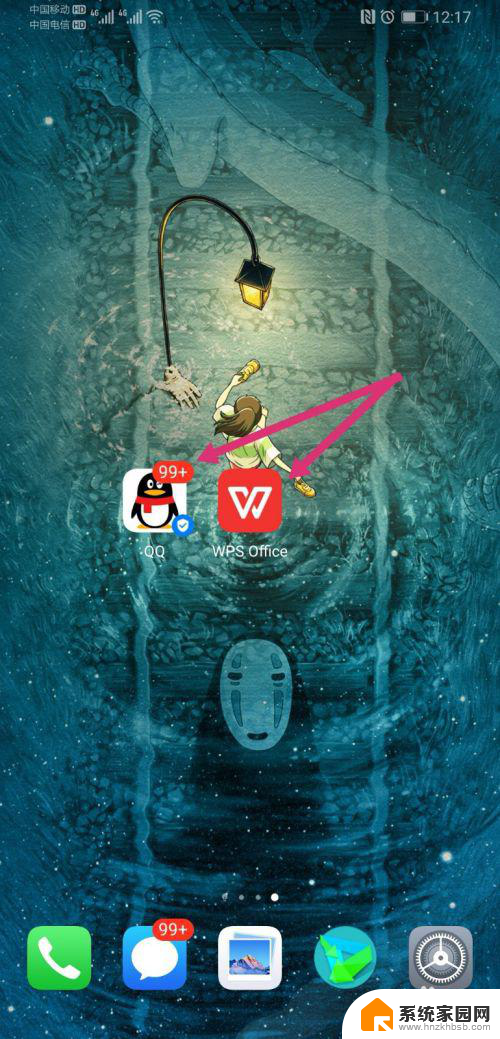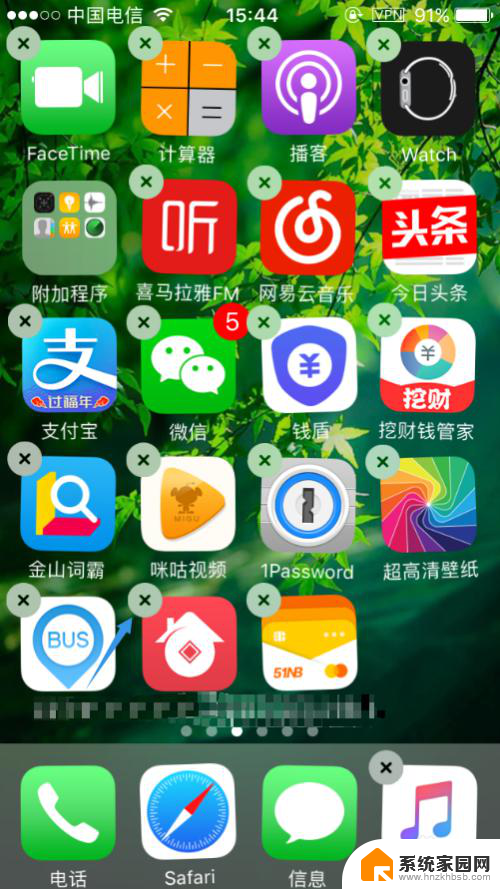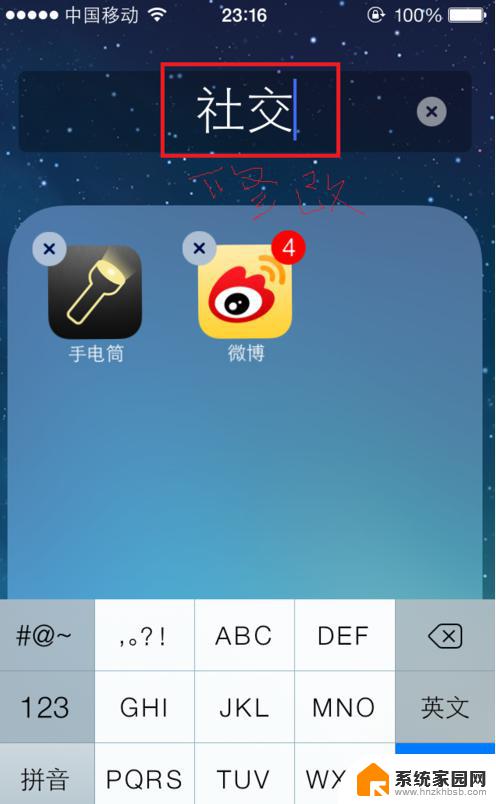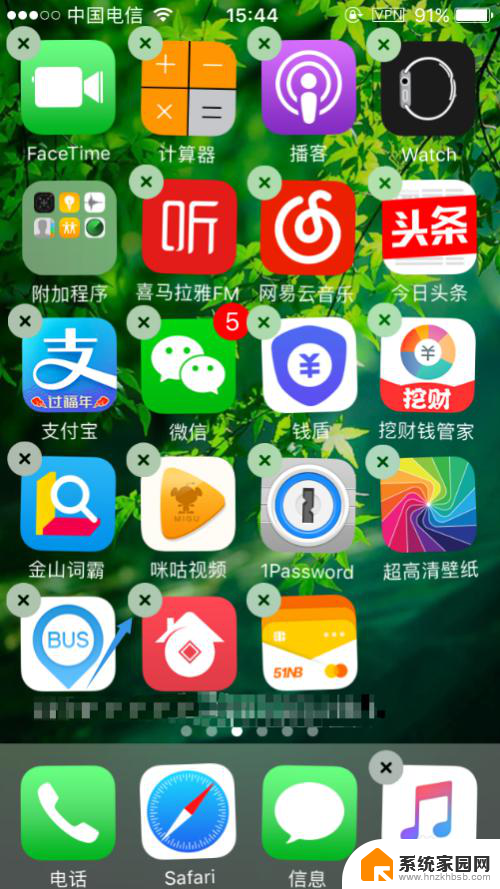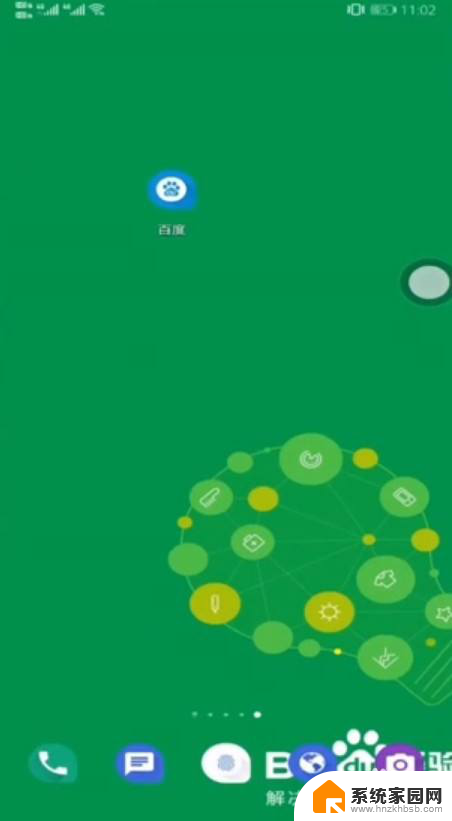怎么删除手机桌面文件夹 小米手机如何清空桌面文件夹
在使用小米手机的过程中,我们常常会在桌面上创建文件夹来整理应用程序,随着时间的推移,这些文件夹可能会变得杂乱无章,影响手机的整体美观和使用体验。如何删除手机桌面文件夹,以及如何清空桌面文件夹呢?接下来我们将详细介绍小米手机上清空和删除桌面文件夹的方法。
方法如下:
1.下图就是小编手机桌面上的多款文件夹,有些是系统自带的。比如“常用工具”和“系统工具”,有些则是小编自己创建的,这样桌面上看起来比较整洁;
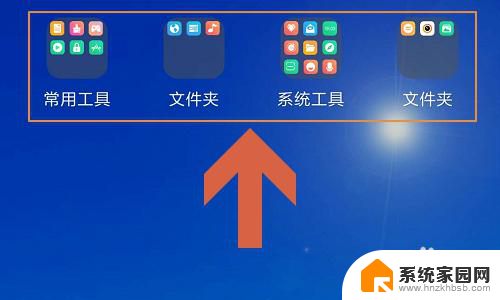
2.想要删除这些文件夹,我们可以点击打开它,然后长按其中任意一款应用,然后将其拖动到文件夹边框线外面;
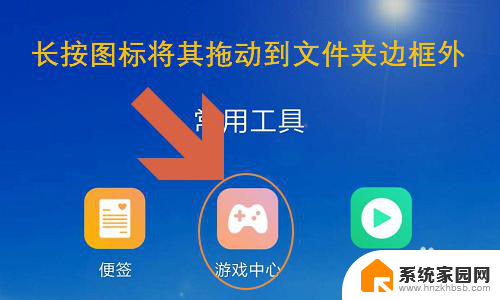
3.下图就是小编将“游戏中心”这个应用拖出文件夹以后,按照同样的方法逐个将文件夹内应用移出来,这样文件夹也就自动消失了;

4.不过这个方法不够高效,想要批量移动文件夹内应用。我们可以长按手机桌面空白处,待桌面下方弹出桌面设置、添加工具这几项时放开,如下图...
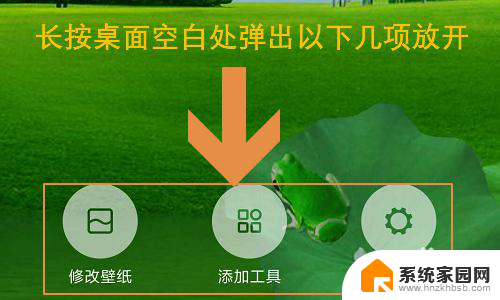
5.这时点击打开文件夹,我们会发现所有图标的右上角都有一个小白圈。点击小白圈全部选中这些应用以后,统一将它们移动到文件夹边框外就可以,此时依旧是桌面编辑状态,一定要点击右上角的“完成”退出编辑才行哦;

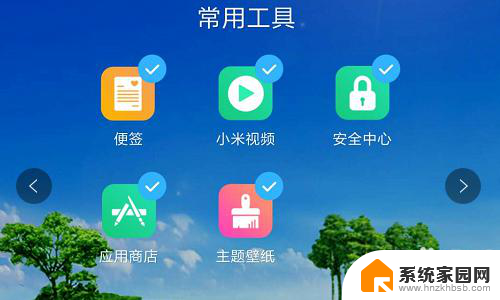
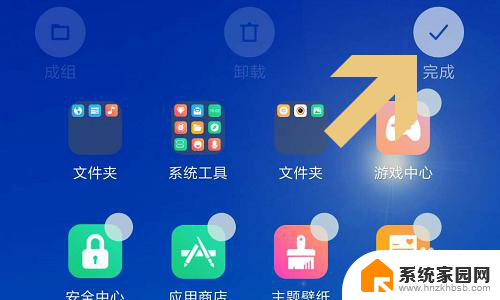
以上是删除手机桌面文件夹内容的步骤,如果有不清楚的用户可以参考小编的指导进行操作,希望对大家有所帮助。